7-5装配工程图实例2-UG11机械工程图基础与实战图文教程发布时间:2022年02月28日 08:01
虎课网为您提供综合教程版块下的7-5装配工程图实例2-UG11机械工程图基础与实战图文教程,本篇教程使用软件为UG (NX11),难度等级为中级拔高,下面开始学习这节课的内容吧!
那就开始今天的教程吧
1.这节课的课程目标是装配工程图实例2,核心知识点是视图读图和一些操作技巧,使用的软件是UG11。
通过本案例的讲解,帮助同学们学习对于装配工程图当中一些产品零部件该如何的进行绘画,和总体的装配图该如何生成的一些技巧。
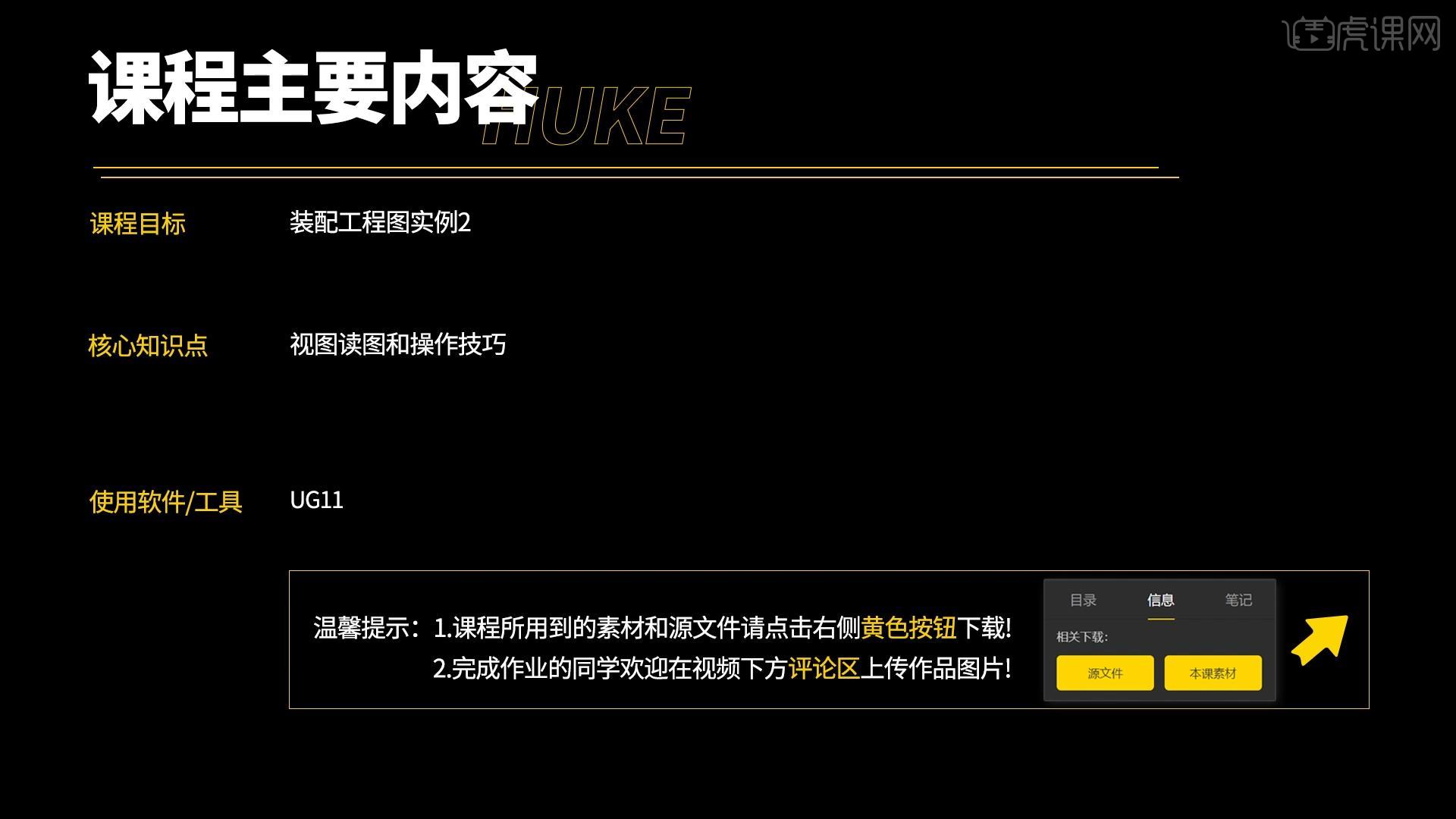
2.这张图是个装配好了的产品零部件,是一个轮的传动系统,在其中有6个部件加上一个总的装配图,由7张图所组成,打开装好的零部件,首先将它进行爆炸,爆炸完了之后再生成它的视图,
先将这6个零部件画出它每个部件的工程图,最后再来一个总装,先看被动轮,右键设置为【显示部件】,工程图是由主视和俯视所组成,旁边还有一个它的轴测图,被动轮外圆是Φ360,
中间有一个Φ110,在X轴为0,Y轴距离方向135的位置有一个Φ10的通孔,槽和槽之间的距离为20,上端这个槽距离Φ360外圆单边距离为20,两端做了一个R10的边倒圆,同时底端也做了个R10的边倒圆,
俯视图当中被动轮的厚度为20,画的时候直接生成主视,俯视,还有轴测图,直接生成就可以。

3.切换到UG,先把工程图当中的草图辅助线等等隐藏起来,选上之后右键【隐藏】,这图当中说了它的外圆有一个边倒圆,先给圆角做出来,做一个R1的边倒圆,再把坐标系右键隐藏起来,只留下实体,
再切入到制图工作环境,新建一张图纸,定义图纸的时候是A2,比例为1:1,在生成的时候弹出一个视图创建向导,取消,直接采用视图当中的【基本视图】手工的插入。

4.选择投影视图,自动的以主视图为基准来生成视图,开始对它进行标尺寸,把里孔的直径,还有它的中心距先标注出来,再标出其距离,边倒圆标出两个R10,底端也为R10,底端这块其实是一个圆弧,
给它直接标出来Φ100,再标其厚度,选择这两条边为20,这两个槽之间的宽度标注尺寸,单独的生成它的轴测图,在模型视图当中选择正等测图,定向视图里面给它垂直放置,设置实体显示,
着色当中改成完全着色,这种显示的方式主要的目的是帮助识图,可以采取【注释】,可以把完全圆角这几个字给它敲进去,格式一定要是chinesef_fs,因为图纸定义的比较大,选择指引线,
选择这条轮廓边给它引出就可以,保存完了之后再切换到刚才的装配图当中。
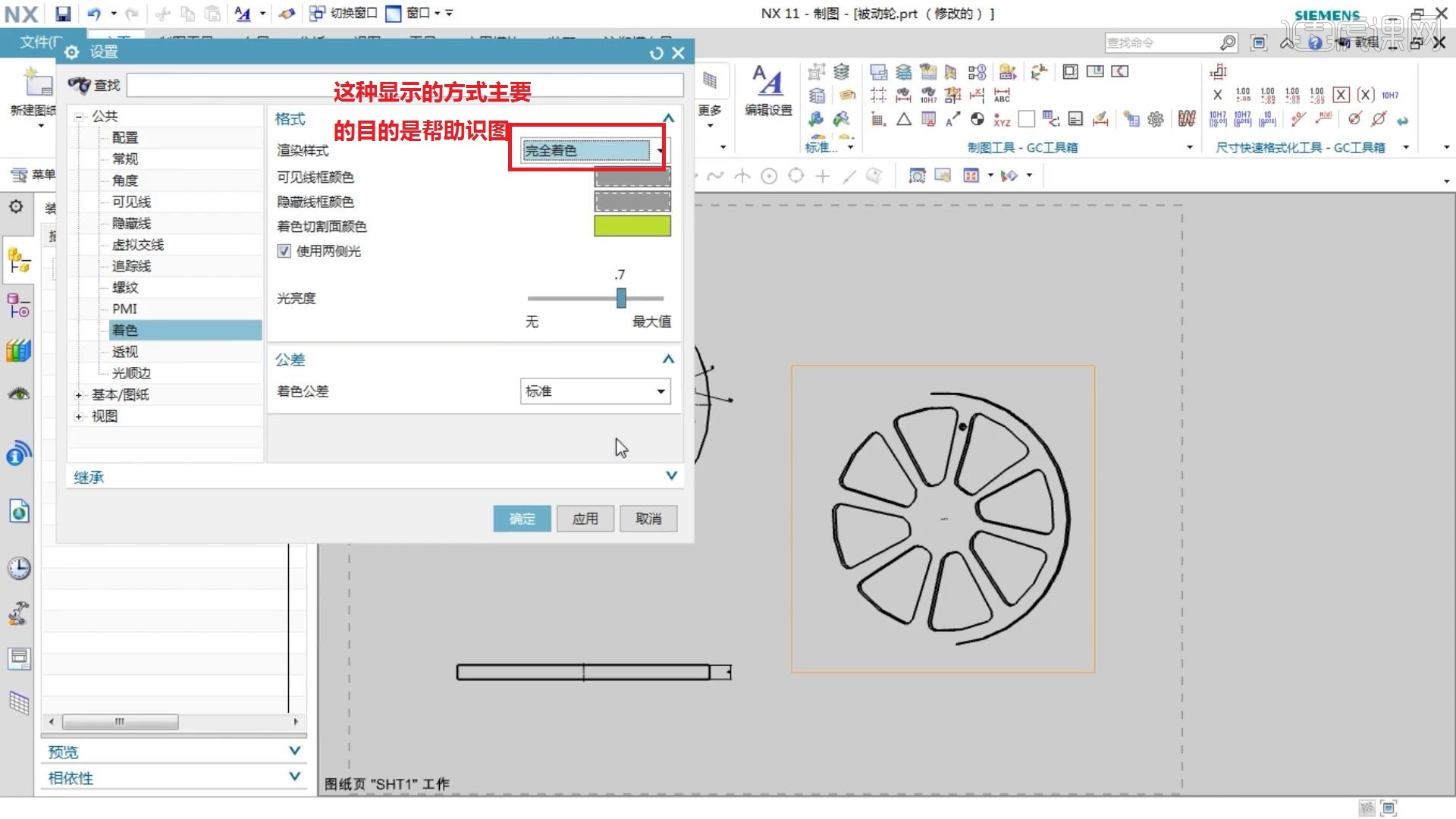
5.下一个再画传动杆这张图,右键设置为【显示部件】,部件图当中由主视,俯视所组成,还有局部视图,主视图上端是个Φ20的圆,下端也有一个Φ20的圆,它们两个的长度是135,中间的支撑板的宽度为10,
下面有一个Φ10凸出来的小轴,上端Φ10,前后两个凸出来Φ10的小轴,前端的长度是25,底下做了一个R5的边倒圆,中间板的厚度是5毫米,下端总体的长度为30,键槽长度是10毫米,键槽长4毫米,宽4毫米,
说明它是一个正方,需要把这几个视图给它做出来,为了单独的描述这块键槽的位置,可以把它进行局部放大处理。
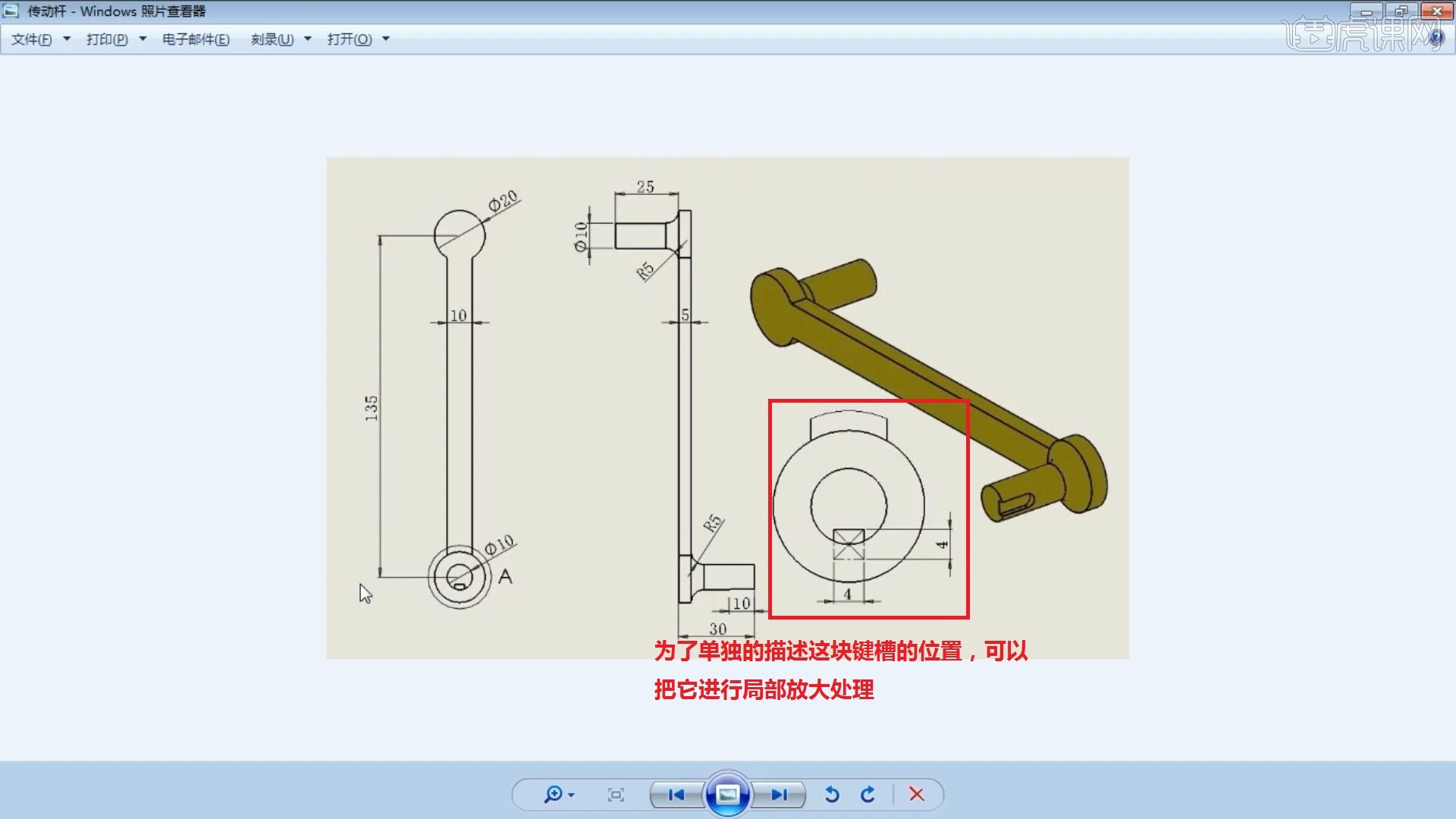
6.在模型当中需要将草图隐藏起来,只留实体,点击应用模块选择制图工作环境,生成视图的时候选择视图当中基本视图,再生成左视图,生成的时候会发现方向相反,点击【反转投影方向】,先把视图生成出来,
在视图当中上端有一个局部放大,类型选择圆形,选择中心,把放大的框起来2:1,在生成视图的时候离这个圆越近越好,双击更改一下它的样式,改成圆,局部放大,生成完之后开始加尺寸,上面的圆,下面的圆,
还有宽度中心距等,再标注这块的宽度,底下还有一个Φ10的圆,主视图四个尺寸标注完了,局部放大4×4的,直接对它采取标注就可以。
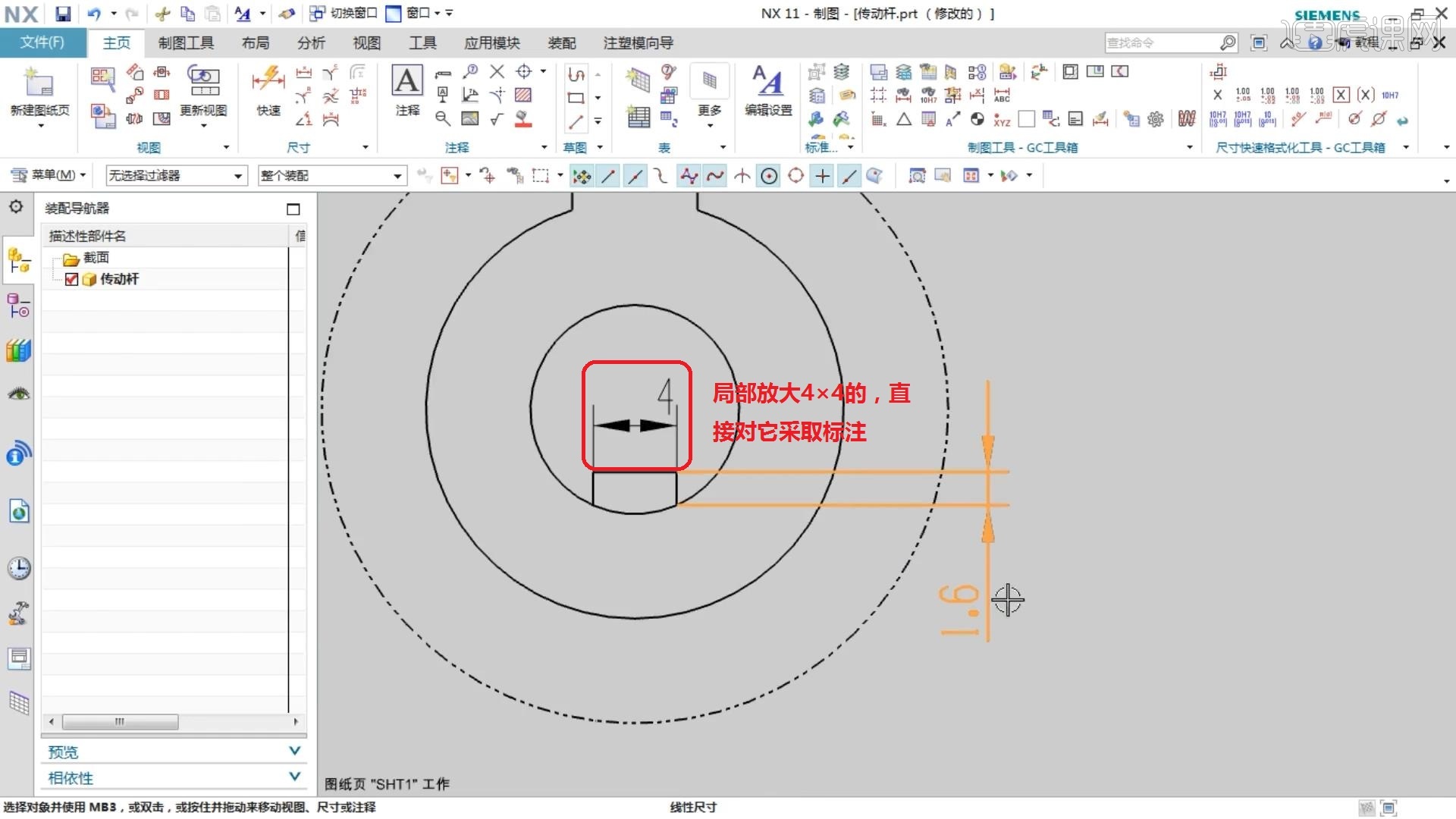
7.设置里面参考文本,找到格式,替代尺寸文本,编辑尺寸会将该尺寸转换为手工输入的方式,在绘画图纸的时候,尽量会让尺寸和实际尺寸是一致的,针对这个图来标注尺寸,前端这个圆是Φ10,后端有一个中心距,
总长R5,总长的位置可以放到上端,板厚是5个,把这个板的厚度给标出5个,下端也是一个R5的圆角,槽的这块也有深度,标上就可以了。

8.再画第三个是壳,右键设置为【显示部件】,其实就是一个主视图组成,旁边加上轴测图,中间有两个Φ10的孔,孔的中心是75,上端大圆是Φ70,下端是Φ120,两个相交会处加一个R5的边倒圆,薄壁厚度为两毫米,
这块侧壁的高度为12,在进入工程图之前需要对于实体进行处理,选择应用模块,进入工程图的时候选一张图纸,同样的方式视图创建向导,先插入主视,再生成轴测图,选择基本视图,选择正等测图,直接放着就可以。

9.下一步标注中间的孔Φ10,在这张图当中上下两个都是Φ10的,可以加上2- Φ10代表是两个,前端可以输入2-,就代表是两个,对于孔来说必定会需要中心距,上面是Φ70,下端是Φ120,两个壁厚是两毫米的位置,
中间还有一个R5的边倒圆,把R5的半径加上,圆壁厚两个就变为R7,在轴测图里面标注高度为12,格式为chinesef_fs,字体大小设置为3,增加指引线,选取高度为12,壳体工程图就画完了。

10.下一个是从动轮,外圆是Φ50的圆,中间的里孔是Φ10的,也是4×4的键槽,它的厚度是10个,就是由主视和左视所组成,在左视图当中为了表示它是一个通的,所以加上了一个虚线来进行表示,在模型当中只留下实体,
点击应用模块进入制图模块,新建一张图纸,定义A2,用A3也可以,视图比例为1:1,基本视图左视,再插入一个轴测图,选择正等测图,标注大圆直径,小圆的直径,还有宽度和深度,左视图需要标注厚度10个,
需要把虚线表示出来,在设置里面找到隐藏线,把它改成虚线就可以,线宽为0.35。
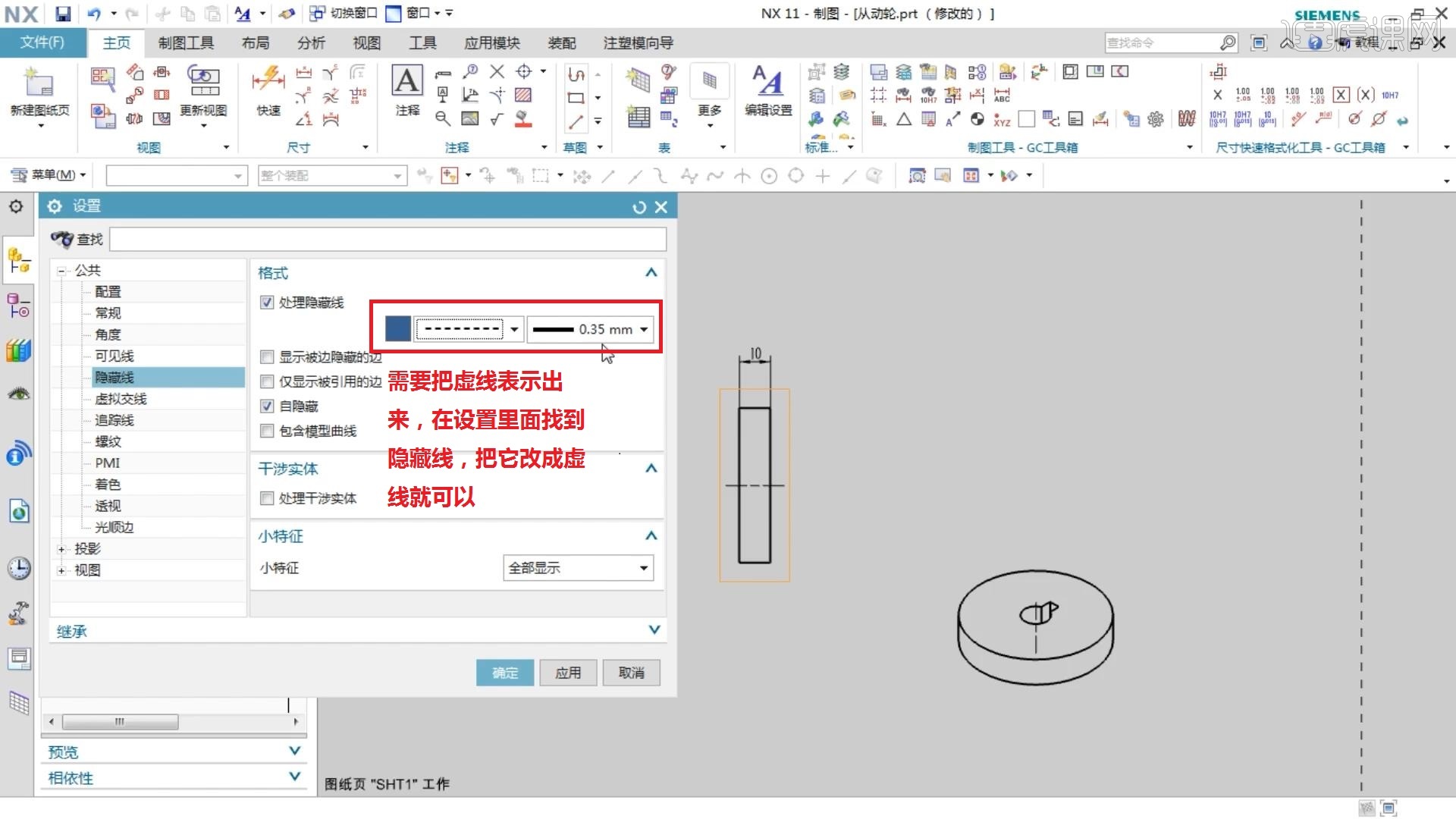
11.再看驱动轮,右键设置为【显示部件】,驱动轮由主视,左视所组成,下端有两个轴测图,驱动轮的外圆是Φ100,有两个Φ10的凸台,中心距为35,左视图一侧所凸出来的Φ10的圆的高度为10,
反面中心的Φ10的圆又凸出来3毫米,大圆Φ100的厚度为10,绘画的时候还是先从主视图开始着手,针对于这张视图模型先把草图隐藏,只留下实体,需要新建一张图纸,定义A4,比例为1:1,名称默认,手工的插入,
选择视图当中的【基本视图】,点反转投影方向,再生成轴测图的两个面。

12.来标注两个圆,标出来Φ10之后,标入2- Φ10,再标注两个圆的中心距35,左视图主要是为了标它的厚度和直径,还有前端那个小轴的厚度,还有后端有一个3毫米的厚度,这个圆是Φ10的圆,标注完了之后因为它是个圆,
在前面应该加个Φ,选上这个视图,右键【编辑附加文本】,在文本位置之前加入一个直径Φ。

13.再看最后一个摇把,右键设置为显示部件,先从主视图来看,这个摇把上面板的厚度是10,下端是手柄部分,手柄这块宽度12,长度是56,上面有一个剖视A-A,可以从中间进行剖视,视图方向是从下向上观看,得到两个孔,
中心距是120,底下要留两个Φ10的孔,中心距是35,它的整体的宽度为20,再加上正等测图,先把主视图画出,中间进行剖切得到A-A,加入一个轴测图就可以,摇把的这个视图就可以绘画出来了。

14.点击视图当中的基本视图,选择模型视图,采取定向视图工具,按住【鼠标中键】对它进行旋转,摇把是在右侧,法向也就是垂直于表面的方向,选上表面为垂直方向,X轴方向,视图做完之后对它进行剖切,全剖,点击中心,
视图方向是从下向上,点一个反转剖切方向把它放到上端,再增加一个正等测图,下一步标尺寸,宽度两个距离来标出,摇把的这块标注中间,在标注的时候可以给它标注一个总长,选好点,在这里面标个半径或直径等等都可以,
再标注刚才剖切出来的视图,两个孔输入2-,标注其中心距,总长,中心的距离还有厚度。

15.下一步开始做整体装配图,再切换到装配里面,在装配选项卡里面选择【爆炸图】,选择对象,从大轮到前面的摇把依次给它排开,移动对象,按住坐标系,箭头代表三个轴方向的移动,小球代表三个方向的转动,再选择对象,
给它挪到相应的有一定的距离,把坐标系隐藏掉,点击菜单,选择视图,操作的下方有一个另存为叫做装配。

16.下一步来生成它的工程图,点击应用模块,点击新建图纸页,大小是用A0,比例1:1,点击视图当中的基本视图,选择要使用的模型视图,给它直接生成,总的装配图需要加入一个明细表,在左侧有一个部件导航器,
右键选择编辑级别,把第一个主模型给它选掉,第一列是零部件的编号,第二列是部件的名称分别取的名字,第三列是数量,最后一步就是根据序号对于装配图来给它排序,采用自动排序,表当中有一个自动符号标注,
为选定的零件明细表创建关联的图形符号,选择刚才所生成的明细表,它就会自动地来捕捉。

17.通过该案例,分别讲述了如何的去绘画工程图和图纸的分析怎么去生成,又讲到了装配图该如何的去生成爆炸图,并且生成装配图当中的视角,在工程图装配里面要用这种爆炸图的形式来进行表达,需要生成一个明细表,
通过明细表将刚才所生成的视图的部件编号一一对应起来,这是总体的一个装配图的案例,课后需要对于该案例反复地练习,除了一些基本的理论知识之外,还需要对于实际的画图操作和方面的技巧进行多加地练习才可以。

以上就是7-5装配工程图实例2-UG11机械工程图基础与实战图文教程的全部内容了,你也可以点击下方的视频教程链接查看本节课的视频教程内容,虎课网每天可以免费学一课,千万不要错过哦!













